


/中文/

/中文/

/中文/

/中文/

/中文/

/中文/

/中文/

/中文/

/中文/

/中文/
 Todo清單v2.0.0官方版
Todo清單v2.0.0官方版 京東自動搶券v1.50免費版
京東自動搶券v1.50免費版 Everything官方版v1.4.1.998最新版
Everything官方版v1.4.1.998最新版 LOL英雄聯盟角色變大工具v1.0 綠色防封版
LOL英雄聯盟角色變大工具v1.0 綠色防封版 美圖秀秀64位最新版v6.4.2.0 官方版
美圖秀秀64位最新版v6.4.2.0 官方版 福昕pdf編輯器去水印綠色版(圖像處理) v9.2 最新版
福昕pdf編輯器去水印綠色版(圖像處理) v9.2 最新版 微軟必應詞典官方版(翻譯軟件) v3.5.4.1 綠色版
微軟必應詞典官方版(翻譯軟件) v3.5.4.1 綠色版 搜狗輸入法電腦最新版(輸入法) v9.3.0.2941 官方版
搜狗輸入法電腦最新版(輸入法) v9.3.0.2941 官方版 網易音樂(音樂) v2.5.5.197810 電腦版
網易音樂(音樂) v2.5.5.197810 電腦版  WPS Office 2019 電腦版(WPS Office ) 11.1.0.8919全能完整版
WPS Office 2019 電腦版(WPS Office ) 11.1.0.8919全能完整版iZotope rx7中文版是一款功能非常強大音頻處理軟件,該軟件采用了RX技術,該技術可被廣泛地應用於各類領域,可完全控製我們的音頻,無論是隔離人聲、重新平衡混音元素,還是改變語音對話的變化,甚至是去除削波、去除混響以及其它多餘的東西,它都可以完全勝任。

iZotope RX 7 Audio Editor Advanced中文版是一款專業的音頻處理終極工具,iZotope的RX技術已經被廣泛地應用於各類領域,完全控製您的音頻,無論是隔離人聲,重新平衡混音元素,還是改變語音對話的變化,最新版本支持去除削波、去除混響以及其它多餘的東西,可以快速檢測音頻中的躁音進行修複,重新調整音頻平衡,同時還擁有多通道支持功能,可以單獨提取音樂中的背景音樂或是人人聲,處理效果要比AU好很多。
1、雙擊“Setup RX 7 Audio Editor v7.0.1.exe”,進入安裝界麵,點擊next;

2、選擇軟件需要安裝的目錄文件,也可自行修改;

3、根據自己的需要選擇需要安裝的插件;

4、安裝中,耐心等待一會兒即可;

5、安裝完畢,點擊finish關閉安裝框;

iZotope RX7新功能Repair Assistant(修複助手):
這款業界隻能修複工具可以分析音頻檢測噪音、削波、哢噠聲等,然後以 3 種不同的強度提供建議的處理,幫助你更快的完成修複工作。
Music Rebalance(音頻重新平衡):使用經過機器學習訓練的算法,Music Rebalance 可以通過智能識別人聲、貝司、打擊樂以及其它樂器執行音源分離重新平衡音樂。然後用戶可以單獨增強立體聲音軌元素,從而在沒有多軌的情況下調整混音。
移除/隔離歌聲:通過移除歌聲元素創建歌曲的樂器版本,或位 Remix 隔離人聲無需去處理單個的曲目或分支。RX 7 Advanced 則更佳適合於廣播和電影音頻的特定需求,提供了專用於拯救音頻和對白的工具 —— RX 的所有原功能加上這些亮點:對白輪廓:重塑對白的語調,拯救或改善表演,基於音高校準,可以調整短句內單詞的抑揚頓挫。
對白去混響:使用經過機器學習訓練的算法減少或移除對白中不需要的混響,並將對白與混響信號分開。
Pro Tools AudioSuite 插件:通過保持在 Pro Tools 中並使用新的 AudioSuite 插件使用降噪和對白隔離。
多通道支持:解決每個環繞聲道中出現的音頻問題,輕鬆實現 Dolby Atmos 7.1.2。
1、恢複預期的性能
使用新的Dialogue Contour模塊,您可以重塑對話的語調,以挽救或提高後期製作的表現。 Dialogue Contour具有針對語音定製的音調校正處理,旨在調整對話短語內的單詞變形,這些單詞可能與剪輯中的其餘對話不匹配或無法正確流動。 輕鬆拚接自然的句子或將陳述變成問題!
2、新插件,新工作流程
時間就是一切,我們為RX 7 Advanced添加了更多的AudioSuite插件,以幫助您獲得更多。 用戶收藏夾Dialog Isolate和De-rustle現在也可在Pro Tools AudioSuite中使用,為您的音頻修複工作流程提供更大的靈活性。 此外,RX 7 Advanced現在可讓您修複多達7.1.2 Dolby Atmos的多聲道音頻。
3、移除沙沙聲
立即從對話中移除令人分心的領夾式麥克風噪音和其他形式的沙沙聲。
減少間歇性的低端風聲
4、對話輪廓
重塑對話的語調,以拯救或改善表現。
5、對話隔離
輕鬆將對話與嘈雜的背景隔離開來,讓它成為焦點。
6、Dialogue De-Reverb
使用機器學習來減少或刪除對話剪輯中不需要的混響。
在正式版下載頁麵中,小編教了大家iZotope RX7導出文件的方法,通過將工程文件保存,你可以在重新打開後,仍然對編輯節點進行選擇修改,而這次小編帶來的,是將iZotope RX7導出音頻文件的教程,通過以下步驟,你可以將編輯好的音頻保存為MP3等常見音頻格式:
1、選擇右上角Save As……選項
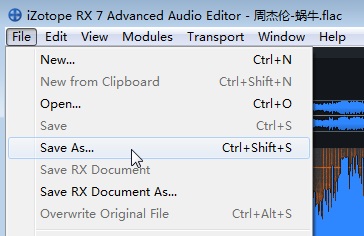
2、選擇要保存的文件格式,最常見的如MP3,你可以對比特率進行修改,MP3最高320kbps,比特率大小也決定了文件體積的大小,
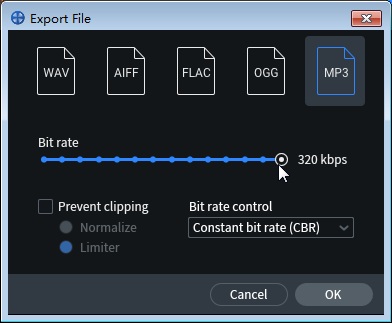
3、選擇目錄,保存即可。
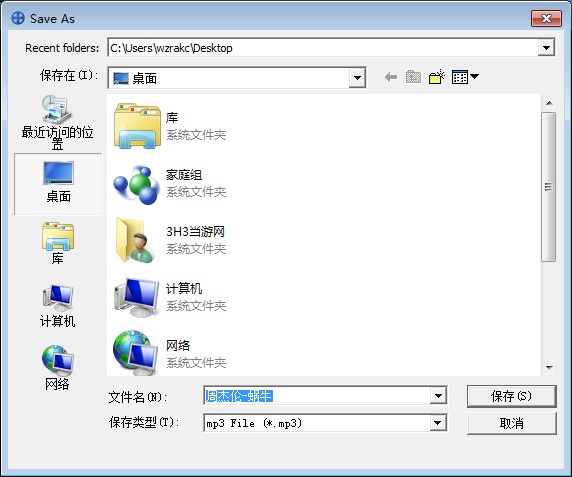
1.細節更出眾!
2.BUG去無蹤






 格式轉換工具綠色版(酷狗kgma轉MP3工具) v7.6.9音頻工具
/ 4M
格式轉換工具綠色版(酷狗kgma轉MP3工具) v7.6.9音頻工具
/ 4M
 基督教歌曲大全1218首mp3完整版音頻工具
/ 244.60M
基督教歌曲大全1218首mp3完整版音頻工具
/ 244.60M
 創新5.1聲卡效果包(創新5.1聲卡悶麥喊麥效果軟件) 綠色免費版音頻工具
/ 4K
創新5.1聲卡效果包(創新5.1聲卡悶麥喊麥效果軟件) 綠色免費版音頻工具
/ 4K
 vocaloid4官方版(附洛天依音源) v4.0.1 漢化版音頻工具
/ 937M
vocaloid4官方版(附洛天依音源) v4.0.1 漢化版音頻工具
/ 937M
 Sports Sounds Pro7授權版(附注冊碼) 特別版音頻工具
/ 722K
Sports Sounds Pro7授權版(附注冊碼) 特別版音頻工具
/ 722K
 愛剪輯無水印完美版(去片頭片尾水印) v3.0 特別版音頻工具
/ 268M
愛剪輯無水印完美版(去片頭片尾水印) v3.0 特別版音頻工具
/ 268M
 SAM機架變聲效果包完整版(附VST插件) 中文版音頻工具
/ 51M
SAM機架變聲效果包完整版(附VST插件) 中文版音頻工具
/ 51M
 Sports Sounds Pro 7中文版(體育場館播放器) 免費版音頻工具
/ 1M
Sports Sounds Pro 7中文版(體育場館播放器) 免費版音頻工具
/ 1M
 3D環繞音樂製作軟件(3d環繞音效製作) v1.0 正式版音頻工具
/ 28.10M
3D環繞音樂製作軟件(3d環繞音效製作) v1.0 正式版音頻工具
/ 28.10M
 Vocaloid5漢化版(附vocaloid聲庫) v5.2.1 免費版音頻工具
/ 1G
Vocaloid5漢化版(附vocaloid聲庫) v5.2.1 免費版音頻工具
/ 1G
 格式轉換工具綠色版(酷狗kgma轉MP3工具) v7.6.9音頻工具
/ 4M
格式轉換工具綠色版(酷狗kgma轉MP3工具) v7.6.9音頻工具
/ 4M
 基督教歌曲大全1218首mp3完整版音頻工具
/ 244.60M
基督教歌曲大全1218首mp3完整版音頻工具
/ 244.60M
 創新5.1聲卡效果包(創新5.1聲卡悶麥喊麥效果軟件) 綠色免費版音頻工具
/ 4K
創新5.1聲卡效果包(創新5.1聲卡悶麥喊麥效果軟件) 綠色免費版音頻工具
/ 4K
 vocaloid4官方版(附洛天依音源) v4.0.1 漢化版音頻工具
/ 937M
vocaloid4官方版(附洛天依音源) v4.0.1 漢化版音頻工具
/ 937M
 Sports Sounds Pro7授權版(附注冊碼) 特別版音頻工具
/ 722K
Sports Sounds Pro7授權版(附注冊碼) 特別版音頻工具
/ 722K
 愛剪輯無水印完美版(去片頭片尾水印) v3.0 特別版音頻工具
/ 268M
愛剪輯無水印完美版(去片頭片尾水印) v3.0 特別版音頻工具
/ 268M
 SAM機架變聲效果包完整版(附VST插件) 中文版音頻工具
/ 51M
SAM機架變聲效果包完整版(附VST插件) 中文版音頻工具
/ 51M
 Sports Sounds Pro 7中文版(體育場館播放器) 免費版音頻工具
/ 1M
Sports Sounds Pro 7中文版(體育場館播放器) 免費版音頻工具
/ 1M
 3D環繞音樂製作軟件(3d環繞音效製作) v1.0 正式版音頻工具
/ 28.10M
3D環繞音樂製作軟件(3d環繞音效製作) v1.0 正式版音頻工具
/ 28.10M
 Vocaloid5漢化版(附vocaloid聲庫) v5.2.1 免費版音頻工具
/ 1G
Vocaloid5漢化版(附vocaloid聲庫) v5.2.1 免費版音頻工具
/ 1G
 格式轉換工具綠色版(酷狗kgma轉MP3工具) v7.6.9音頻工具
格式轉換工具綠色版(酷狗kgma轉MP3工具) v7.6.9音頻工具
 基督教歌曲大全1218首mp3完整版音頻工具
基督教歌曲大全1218首mp3完整版音頻工具
 創新5.1聲卡效果包(創新5.1聲卡悶麥喊麥效果軟件) 綠色免費版音頻工具
創新5.1聲卡效果包(創新5.1聲卡悶麥喊麥效果軟件) 綠色免費版音頻工具
 vocaloid4官方版(附洛天依音源) v4.0.1 漢化版音頻工具
vocaloid4官方版(附洛天依音源) v4.0.1 漢化版音頻工具
 Sports Sounds Pro7授權版(附注冊碼) 特別版音頻工具
Sports Sounds Pro7授權版(附注冊碼) 特別版音頻工具
 愛剪輯無水印完美版(去片頭片尾水印) v3.0 特別版音頻工具
愛剪輯無水印完美版(去片頭片尾水印) v3.0 特別版音頻工具
 SAM機架變聲效果包完整版(附VST插件) 中文版音頻工具
SAM機架變聲效果包完整版(附VST插件) 中文版音頻工具
 Sports Sounds Pro 7中文版(體育場館播放器) 免費版音頻工具
Sports Sounds Pro 7中文版(體育場館播放器) 免費版音頻工具
 3D環繞音樂製作軟件(3d環繞音效製作) v1.0 正式版音頻工具
3D環繞音樂製作軟件(3d環繞音效製作) v1.0 正式版音頻工具